Телеграм
Мессенджер или соцсеть
Когда речь заходит о мессенджере Телеграм, срабатывает стереотип восприятия его именно как мессенджера. И хотя подавляющее большинство профессионалов (как впрочем и сам разработчик) категорически настаивают на том что он именно мессенджер, ничего более – я позволю себе добавить ложку дегтя своих возражений в их бочку меда неколебимой уверенности.
Как любой отечественный продукт, Телеграм появился без фанфар и фейерверков, в период бравурного марширования по планете Скайпа, ВотсАпа, мессенджеров Фейсбука и других соцсетей. Вероятно по этой причине Талеграм до сих пор многими до конца не понят и недооценен.
Однако, если сравнивать Телеграм с другими мессенджерами – можно обнаружить присутствие многих элементов присущих соцсетям и отсутствующих в остальных мессенджерах. Эти средства позволяют реализовать возможности социальной сети. Причем сделать это весьма ненавязчиво. Но об этом немного позже. А сейчас – практические вопросы.
Начнем с самого начала. Здесь есть ОЧЕНЬ важный момент. Даже если вы уже пользуетесь Телеграмм, стоит это узнать. Давайте войдем на страницу установки Телеграма: https://telegram.org/
Перед вами откроется окно официального сайта Телеграма, вверху которого будет это:
Как любой отечественный продукт, Телеграм появился без фанфар и фейерверков, в период бравурного марширования по планете Скайпа, ВотсАпа, мессенджеров Фейсбука и других соцсетей. Вероятно по этой причине Талеграм до сих пор многими до конца не понят и недооценен.
Однако, если сравнивать Телеграм с другими мессенджерами – можно обнаружить присутствие многих элементов присущих соцсетям и отсутствующих в остальных мессенджерах. Эти средства позволяют реализовать возможности социальной сети. Причем сделать это весьма ненавязчиво. Но об этом немного позже. А сейчас – практические вопросы.
Начнем с самого начала. Здесь есть ОЧЕНЬ важный момент. Даже если вы уже пользуетесь Телеграмм, стоит это узнать. Давайте войдем на страницу установки Телеграма: https://telegram.org/
Перед вами откроется окно официального сайта Телеграма, вверху которого будет это:
Здесь представлены все варианты установки телеграмма на устройства и операционные системы. Возможно вы уже здесь были, если сейчас пользуетесь Телеграмом. Но нас будет интересовать вариант нижний слева. Кликаем по нему и попадаем в следующее окно сайта:
И вот тут, среди вариантов для разных операционных систем настольных компьютеров, обратите внимание на пункт Портативная версия. Дело в том, что она устанавливается без инсталляции внутрь операционной системы. Т.е. вы ее разархивируете и можете положить куда угодно. Хоть на внешнюю флэшку.
Этот вариант Телеграма представляет собой готовую к исполнению программу. Что это дает? А вот что. Во-первых, вам не важно какой мощности ваш телефон. Он вообще может быть допотопный. Все, что от него нужно – номер мобильного телефона и быть подключенным к сети. Не сети интернет, а сети мобильной связи.
Представьте: вы садитесь за любой компьютер, вставляете в него свою флэшку с портативной версией Телеграма, и ВУ-А-ЛЯ! Перед вами мгновенно ваш Телеграм.
Но у этого варианта есть и еще одно, не менее важное, достоинство. Его непременно оценят владельцы телефонов с двумя и более сим-картами. Портативную версию можно привязать ко второй сим-карте телефона и использовать оба варианта (2 разных аккаунта) одновременно на одном компьютере!
Этот вариант Телеграма представляет собой готовую к исполнению программу. Что это дает? А вот что. Во-первых, вам не важно какой мощности ваш телефон. Он вообще может быть допотопный. Все, что от него нужно – номер мобильного телефона и быть подключенным к сети. Не сети интернет, а сети мобильной связи.
Представьте: вы садитесь за любой компьютер, вставляете в него свою флэшку с портативной версией Телеграма, и ВУ-А-ЛЯ! Перед вами мгновенно ваш Телеграм.
Но у этого варианта есть и еще одно, не менее важное, достоинство. Его непременно оценят владельцы телефонов с двумя и более сим-картами. Портативную версию можно привязать ко второй сим-карте телефона и использовать оба варианта (2 разных аккаунта) одновременно на одном компьютере!
Вряд-ли стоит описывать все варианты установки Телеграма. Их слишком много. Для каждого из них есть множество описаний и видео в интернете. Ниже приведем лишь вариант именно для портативной версии. Вероятнее всего он самый малоизвестный.
После клика по этому варианту (Портативная версия) автоматически скачивается ZIP-архив, который нужно распаковать и сохранить отдельной папкой. Это и будет ваш портативный вариант Телеграма. Вы можете поместить его на любое устройство. Например, на флэшку.
Теперь входим в сохраненную папку и запускаем exe-файл. На экране компьютера открывается вот такое окно:
После клика по этому варианту (Портативная версия) автоматически скачивается ZIP-архив, который нужно распаковать и сохранить отдельной папкой. Это и будет ваш портативный вариант Телеграма. Вы можете поместить его на любое устройство. Например, на флэшку.
Теперь входим в сохраненную папку и запускаем exe-файл. На экране компьютера открывается вот такое окно:
Жмем единственную в нем кнопку и попадаем в следующее окно:
Тут тоже выбор не велик – кликаем на строчку выделенную синим. Теперь перед нами окно посложней. Нужно выбрать из списка страну и ввести номер своего мобильного телефона. Завершаем все нажатим кнопки NEXT.
И вот мы уже в Телеграме. Процедура создания аккаунта завершена. Теперь нужно кое-что настроить. Кликаем по решеточке
и попадаем в меню настроек. Если английский язык вам не импонирует – жмем Settings (это системные настройки), и в новом окне выбираем желанный язык общения. Не забывайте, это будет не только язык меню, но и язык общения по-умолчанию.
В русском языке меню будет выглядеть вот так:
Если вы здесь впервые – не пугайтесь. Ничего сложного, и не все сразу. По порядку со всем разберемся. Начать стоит с верхней строчки выбора имени.
Это уникальное имя в Телеграме, по которому вас точно можно найти.
Дело в том, что с именем, которое вы вводили при регистрации могут быть и однофамильцы. Оно не проверяется на уникальность. А вот имя, которое вы введете (непременно английскими буквами) в качестве пользователя телеграмма (username), будет проверяться на уникальность в Телеграме.
Со значком «собачки» перед этим именем вас можно найти в поиске самого Телеграма. Впрочем, об этом есть подсказка в форме ввода имени:
Дело в том, что с именем, которое вы вводили при регистрации могут быть и однофамильцы. Оно не проверяется на уникальность. А вот имя, которое вы введете (непременно английскими буквами) в качестве пользователя телеграмма (username), будет проверяться на уникальность в Телеграме.
Со значком «собачки» перед этим именем вас можно найти в поиске самого Телеграма. Впрочем, об этом есть подсказка в форме ввода имени:
Телеграм демократичен, и ввод этого имени не требует в обязательном порядке. Однако, именно это имя для курортного отеля самое важное. Именно оно свидетельство официального названия. Это как доменное имя в интернете. Если ваше имя свободно – не медлите с регистрацией. Вводите, и нажимайте Сохранить.
Покончив с именем пользователя, вернемся в общее меню… Однако, продолжим наше описание в самом Телеграме. Для этого давайте перейдем в канал, созданный специально для курортных отелей.
Введите в поле поиска имя @WORLD_OF_RESORTS (можно вводить маленькими буквами).
По мере ввода, ниже будет отображаться список каналов, названия которых частично совпадают с введенной частью текста. В какой-то момент останется одно имя. Если вы не допустили ошибок – результат будет такой:
Покончив с именем пользователя, вернемся в общее меню… Однако, продолжим наше описание в самом Телеграме. Для этого давайте перейдем в канал, созданный специально для курортных отелей.
Введите в поле поиска имя @WORLD_OF_RESORTS (можно вводить маленькими буквами).
По мере ввода, ниже будет отображаться список каналов, названия которых частично совпадают с введенной частью текста. В какой-то момент останется одно имя. Если вы не допустили ошибок – результат будет такой:
Чтобы сохранить этот канал у себя в справочнике нужно подписаться.
Подписывайтесь. Там и продолжим.
Подписывайтесь. Там и продолжим.
